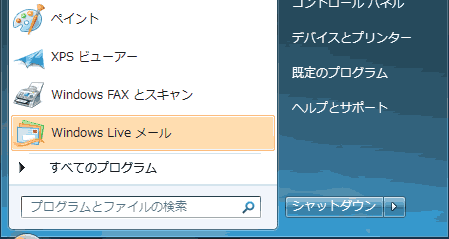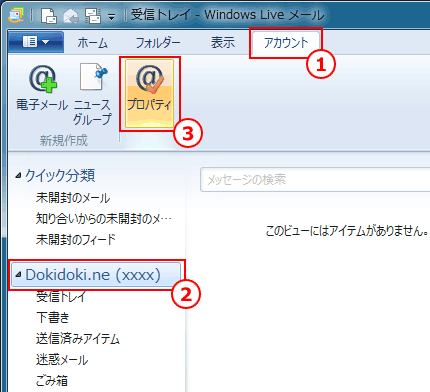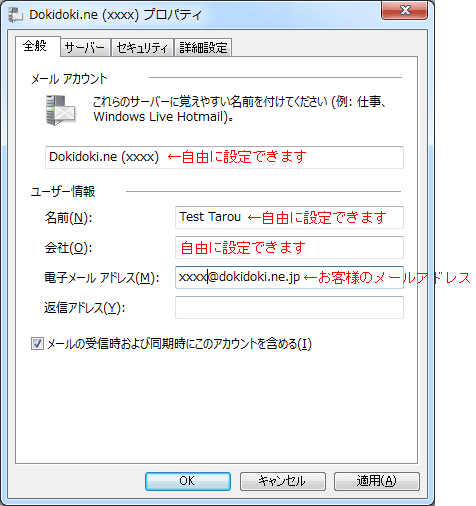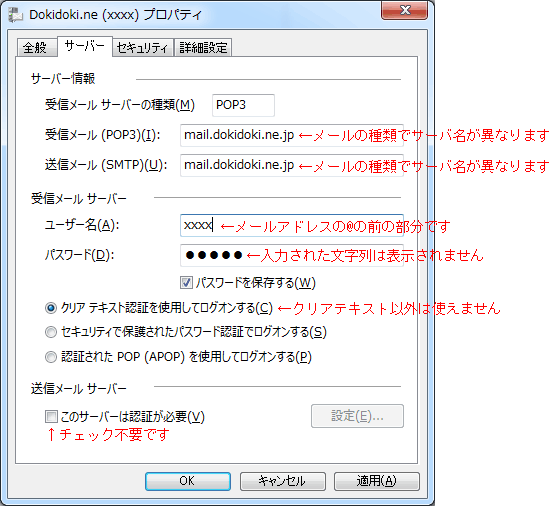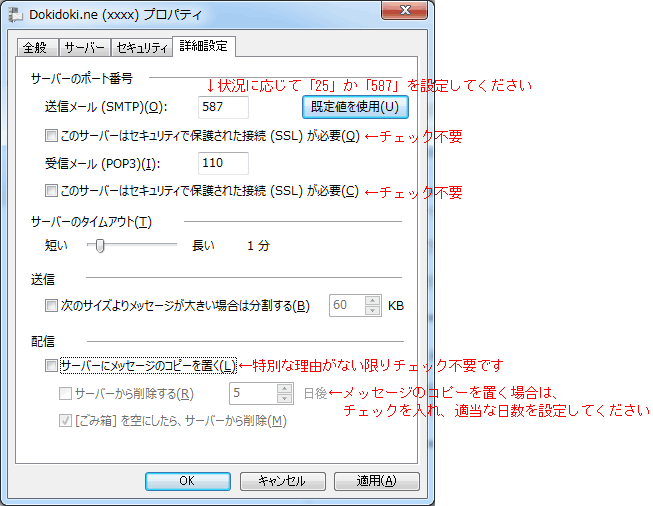Windows Liveメール2011での設定確認変更方法
-
Windows Live メールを起動します。
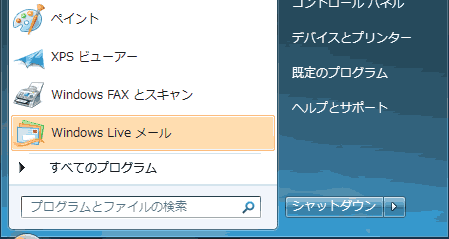
【Windows8の場合】
(1)スタート画面上で右クリックします。
(2)画面下部のアプリ バー中の「すべてのアプリ」をクリックします。
(3)アプリ画面中の「Windows Live Mail」をクリックします。
- [アカウント]タブ内で、該当する[アカウント名]を選択後[プロパティ]ボタンをクリックしてください。
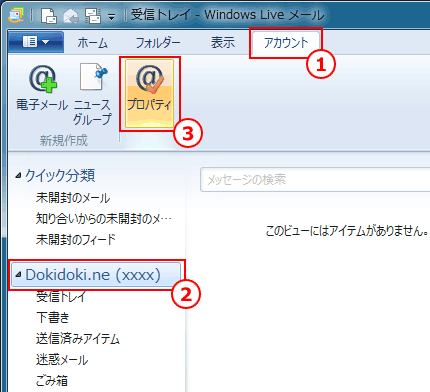
-
プロパティが表示されますので、以下のように設定されていることを確認してください。
●全般タブ
- メールアカウント名:任意の文字列
- ユーザー情報「名前(N)」:任意の文字列
- ユーザー情報「会社(O)」:任意の文字列(未記入でも結構です)
- ユーザー情報「電子メールアドレス(M)」:お使いのメールアドレス
- ユーザー情報「返信アドレス(Y)」:メールを送った相手からお使いのメールアドレス以外へ返信させたい場合はそのアドレスを入力してください
【例】当社有料オプションのドメインサービスライトで、独自ドメインでのメールアドレスをお使いの場合は、そのアドレスを入力
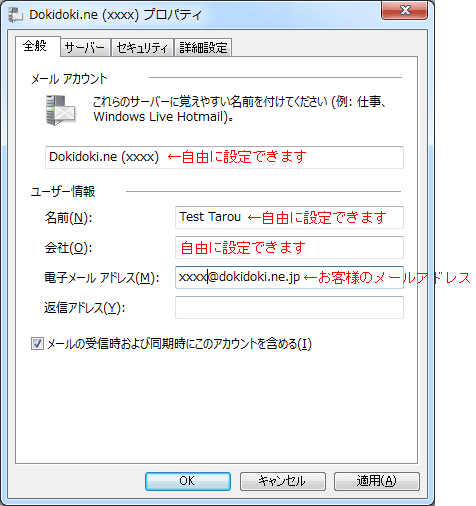
●サーバータブ
- サーバー情報「受信メールサーバーの種類(M)」:POP3
- サーバー情報「受信メール(POP3)(I)」:
[email protected]形式のメールアドレスの場合・・・mail.dokidoki.ne.jp
[email protected]形式のメールアドレスの場合・・・mx.dokidoki.ne.jp
[email protected]形式のメールアドレスの場合・・・mx2.dokidoki.ne.jp
- サーバー情報「送信メール(SMTP)(U)」:
[email protected]形式のメールアドレスの場合・・・mail.dokidoki.ne.jp
[email protected]形式のメールアドレスの場合・・・mx.dokidoki.ne.jp
[email protected]形式のメールアドレスの場合・・・mx2.dokidoki.ne.jp
- 受信メールサーバー「ユーザー名(A)」:ユーザID(メールアドレスの@の前の部分)
- 受信メールサーバー「パスワード(W)」:メールアドレスのパスワード(フレッツ用のパスワードではありませんのでご注意ください)
- 受信メールサーバー「クリアテキスト認証を使用してログオンする(C)」にチェック
- 送信メールサーバー「このサーバーは認証が必要(V)」はチェック不要です
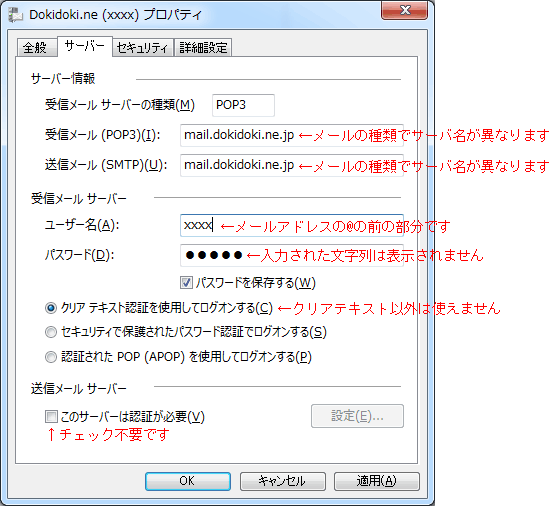
●詳細設定タブ
- サーバーのポート番号「送信メール(SMTP)(O)」:25
※フレッツ光ネクストをご利用の場合は「587」と設定してください
※インターネットの接続に当社以外のプロバイダをご利用の場合「587」と設定してください
- 配信「サーバーにメッセージのコピーを置く(L)」:基本的にはチェックする必要はありません。
(同じメールを別のパソコンでも受信したい場合や、念のためメールをサーバ上に残しておきたい場合はチェックを入れてください。
チェックしたまま長期間放置し、サーバ上にメールが大量に残ると、受信ができない状態になることがありますのでご注意ください。
「サーバーから削除する(R)」の日数を設定すると、受信後設定日数が経過したメールを送受信時に自動的にサーバから削除するようにできます。)
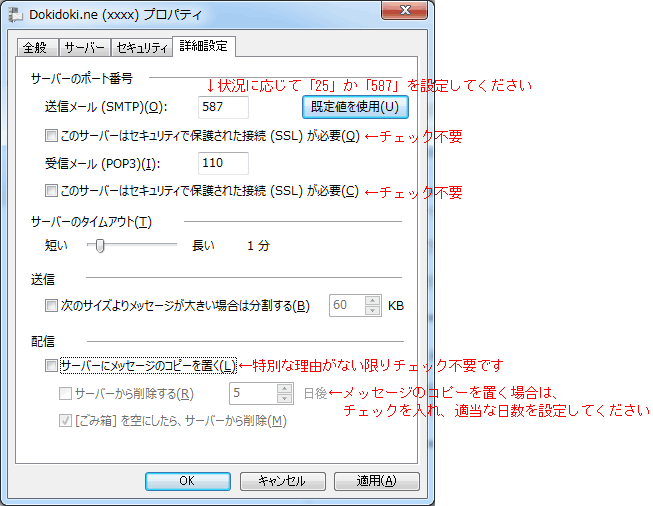
変更を行った場合は「適用」→「OK」ボタンをクリックすることで、変更確定し元の画面に戻ります。
変更を行わなかった場合は「キャンセル」ボタンやウィンドウ右上[X]をクリックで元の画面に戻ります。